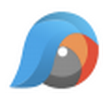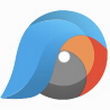优酷IDO怎么拼接视频
作者:本站整理 时间:2016-08-18
视频拼接就是把两段以上的视频根据自己的需要,拼接成一段完美的视频的过程。优酷ido的视频拼接功能简单易懂。就算是初学者,也是很容易掌握的。优酷IDO怎么拼接视频?如何将两个视频拼接在一起呢,你可以试试优酷IDO软件。我这里简单说明一下操作方法,需要的朋友可以参考下。
如何将两个视频拼接在一起呢,你可以试试优酷IDO软件。我这里简单说明一下操作方法。
1、打开IDO软件,点击“拼接视频”按钮。

2、如图所示,点击“添加视频”按钮。

3、在“添加视频”窗口中选择自己要添加的视频。

4、提起视频拼接那肯定不是一个视频了,那要添加多个视频怎么办呢?点击下方的“添加视频”

5、我们在下方拖动视频时会改变不同视频的播放次序。

6、点击“清空”按钮可以清空所有视频。右击某一个视频也可以在弹出的菜单中进行删除。

7、当然你也可以设置播放视频的画面尺寸。

8、最后我们再点击“保存作品”就可以拼接视频了。

以上就是优酷IDO怎么拼接视频的方法,希望对大家有所帮助。感谢您对优优下载站的支持!